สำหรับท่านที่อาจไม่ค่อยชำนาญการใช้งานคอมพิวเตอร์ ก็คงคิดว่า เอ...หรือว่าเครื่องเราจะติดไวรัส หรือ Windows รวน ฯลฯ แล้วเราอาจจะต้องยกคอมพิวเตอร์ไปที่ร้าน
รับซ่อมคอมพิวเตอร์
เพื่อให้ช่างช่วยดูและแก้ไขความผิดปกติหรือเปล่า แน่นอน ว่าสำหรับท่านที่ใช้งาน Internet Explorer เป็นประจำด้วยแล้ว คงรู้สึกรำคาญมาก และยิ่งเป็นโปรแกรม Web Application เฉพาะทางที่ไม่สามารถ Run บน Browser ตัวอื่นได้ด้วยยิ่งต้องทำให้ Internet Explorer กลับมาใช้งานได้เท่านั้นอาการที่เกิดขึ้นกับความผิดปกติของ Internet Explorer นั้น อาจเกิดได้จากหลายสาเหตุ เช่นไวรัส โปรแกรมหรือแม้แต่ Tool bar ไปจนถึง Add-on ต่างๆที่ได้มีการติดตั้งเข้ามาใน Internet Explorer เราทั้งแบบที่ตั้งใจและไม่ตั้งใจก็ตาม ที่มีผลทำให้ การทำงานของ Internet Explorer มีปัญหา ทั้งนี้ เราสามารถแก้ไขปัญหาเบื้องต้นโดยการตัดตัวเลือกที่เกิดขึ้นกับ Internet Explorer ของเราได้ โดยการ Reset ค่าติดตั้งต่างๆของ Internet Explorer กลับไปสู่ค่าเริ่มต้น โดยวิธีต่อไปนี้ 1.
 |
2. ทำการ Clear ค่า Cache ต่างๆ โดยกดตามภาพ

3. ติ๊กตามรูป (โปรดระวัง หากมีหัวข้อใดที่ไม่อยากให้โดนลบไปเช่น Password Logon ที่เรา Save ไว้ในWebต่างๆ ให้ติ๊กออก) > กด Delete

4. เสร็จแล้วกลับมาหน้าเดิม ไปที่ Tab Advance > Restore Advance Setting ตามด้วย > Reset

5. ติ๊กที่ Personal Setting > Reset

6. รอจนเสร็จแล้วกด Close

7. เสร็จแล้วหน้าต่างจะหายไป ให้ทำตามขั้นตอนที่ 1. อีกครั้ง แล้วไปที่ > Settings

8. ในขั้นตอนนี้เราจะทำการเพิ่ม Size ของ Temporary Folder เพื่อให้มีพื้นที่ในการเก็บ File Cache ต่างๆมากขั้นซึ่งจะส่งผลดีต่อหลายๆท่านที่มีความจำเป็นต้องใช้ Web Aplication ที่ต้องใช้พื้นที่ Temporary Folder มากๆ เช่น เก็บไฟล์ชั่วคราวของ File รูปภาพ หรือ Video ต่างๆ เวลาเราเปิด Web ขั้นตอนคือ ใส่เลข 1024(Max Size) ตามรูปแล้วกด OK

เท่านี้ก็จะสามารถทำให้ Internet Explorer ของเรา กลับไปสู่ค่าเริ่มต้น และช่วยแก้ปัญหาที่เกิดขึ้นกับ Internet Explorer เราได้ส่วนใหญ่แล้วละครับ
ไว้ตอนหน้าผมจะมาต่อในการทำแบบเดียวกันกับ Web Browser ตัวอื่นเช่น Google Chrome และ Firefox ครับ


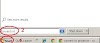

0 ความคิดเห็น